Вы любите смотреть видео в браузере? Что ж, это действительно удобно, поскольку вам не нужно загружать отдельный проигрыватель и фильм или видео, которое вы хотите посмотреть. Это можно сделать даже без загрузки видео и плеера. Единственная проблема, с которой вы можете столкнуться, — это коды ошибок воспроизведения, например, код ошибки 23301. Вероятно, вас беспокоит, почему Это видео невозможно воспроизвести, код ошибки 23301. уведомление продолжает появляться.
Эта ошибка часто возникает в браузерах при воспроизведении видео. Кроме того, это может быть на платформе, с которой вы смотрите. Но не волнуйтесь, потому что здесь мы обсудим некоторые решения, которые вы можете использовать, чтобы помочь вам. Проверьте их ниже:
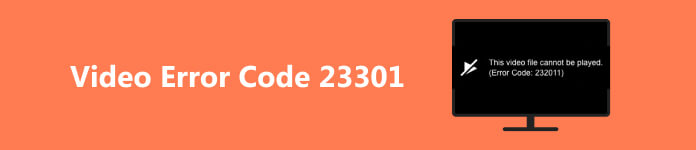
- Часть 1. Надежная программа для исправления кода ошибки 23301
- Часть 2. Очистите кеши, файлы cookie и историю вашего браузера
- Часть 3. Войдите в режим инкогнито при воспроизведении видео
- Часть 4. Отключить настройку аппаратного ускорения
- Часть 5. Сброс настроек браузера
- Часть 6. Часто задаваемые вопросы о коде ошибки 23301
Часть 1. Надежная программа для исправления кода ошибки 23301
Видео, которые мы получаем в Интернете, часто имеют этот код ошибки. Следовательно, желательно иметь под рукой инструмент для восстановления видео. Один из рекомендуемых инструментов, который можно использовать для исправления поврежденных видео или видео с ошибками, — Apeaksoft видеофиксатор. Это настольная программа, которая позволяет вам наслаждаться просмотром, поскольку она может решить множество проблем с видео. Тем более, что этот процесс очень прост. Нет никаких сложных настроек, которые нужно изменить. Кроме того, вы можете получить восстановленный видеофайл в кратчайшие сроки. Давайте узнаем, как исправить «невозможно воспроизвести это видео, код ошибки 23301» с помощью этой программы.
Шаг 1 Получить программу
Для начала вам необходимо получить программу, отметив галочкой Скачать кнопку, соответствующую операционной системе вашего компьютера. Далее откройте установщик для установки программы. Затем запустите инструмент на своем компьютере.
Шаг 2 Добавьте поврежденный видеофайл
Вы должны увидеть основной интерфейс программы. Отсюда отметьте галочкой плюс значок на левой панели, чтобы добавить поврежденное видео. Затем с правой стороны вы можете добавить выходные данные качества видео, которые будут служить образцом для восстановления видео, качество которого вы хотите имитировать.
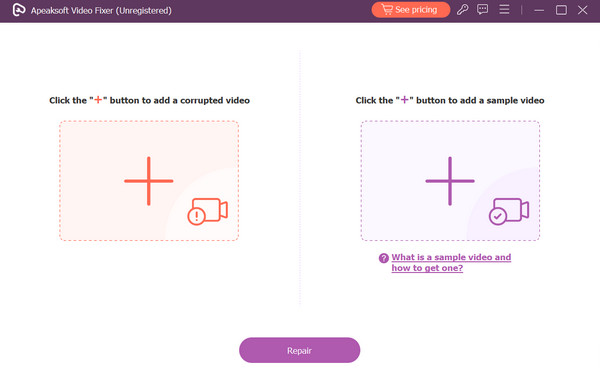
Шаг 3 Начать процесс ремонта
Когда все будет установлено, нажмите кнопку «Восстановить», и программа немедленно запустится. После этого вы можете просмотреть видеовыход перед его экспортом. Вот и все! Вы только что узнали, как восстановить видео с ошибкой воспроизведения.
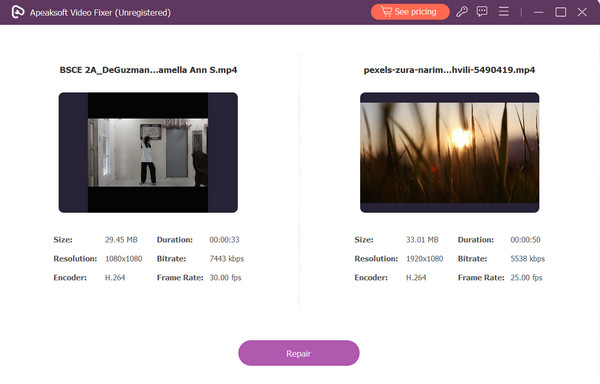
Часть 2. Очистите кеши, файлы cookie и историю вашего браузера
Одной из причин появления проблемы «Этот видеофайл невозможно воспроизвести, ошибка 23301» является количество кешей, файлов cookie и истории в браузере. Как мы знаем, обновленный браузер без кеша, файлов cookie и истории посещений снижает вероятность получения кодов ошибок при воспроизведении видео. Следуйте приведенному ниже руководству, чтобы узнать, как очистить файлы cookie, кеш и историю вашего браузера.
Шаг 1 Нажмите на три точки в правом верхнем углу Google Chrome после его открытия.
Шаг 2 Нажмите Очистить данные просмотра из Дополнительные инструменты опцию.
Шаг 3 Выберите, чтобы изменить Временной диапазон в Все время. Проверьте Файлы cookie и другие данные сайтов, Кэшированные изображения и файлы вариант, затем нажмите Удалить данные .
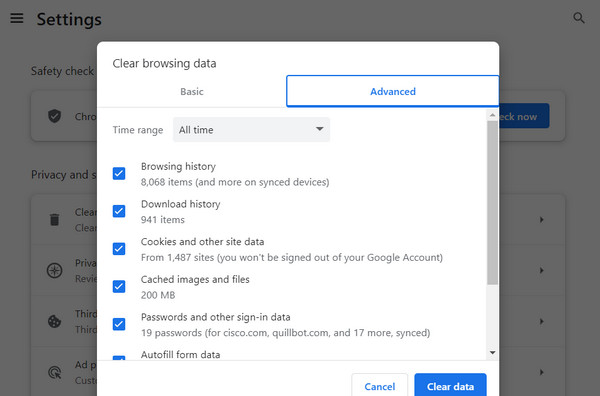
Часть 3. Войдите в режим инкогнито при воспроизведении видео
Столкнувшись с кодом видеоошибки 23301, очень важно сохранять спокойствие и искать решения в настройках вашего браузера. Переключение в режим инкогнито может решить эту конкретную ошибку. Ниже вы найдете пошаговые инструкции, которые помогут вам эффективно решить эту проблему.
Шаг 1 В браузере отметьте три точки, расположенные в правом верхнем углу интерфейса, чтобы просмотреть параметры.
Шаг 2 В строке меню нажмите кнопку Новое окно в режиме инкогнито для входа в этот режим.
Шаг 3 Далее он перенаправит вас в другой браузер в режиме инкогнито. К тому времени вы можете попробовать просмотреть видео еще раз.
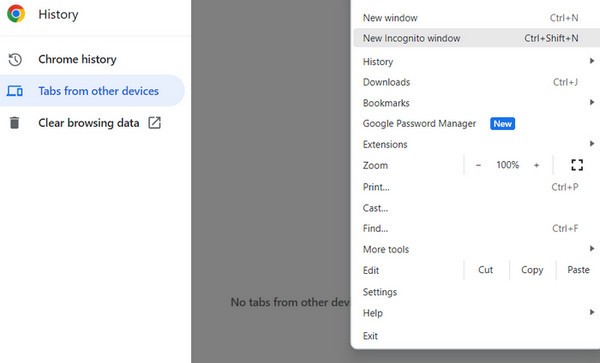
Часть 4. Отключить настройку аппаратного ускорения
Отключение аппаратного ускорения в браузере действительно может быть полезным шагом для устранения неполадок при возникновении проблем с воспроизведением видео, включая проблемы с кодами ошибок. Вот более подробное руководство о том, как отключить аппаратное ускорение:
Шаг 1 Откройте строку меню, отметив три точки, расположенные в правом углу браузера. Отсюда выберите опцию «Настройки».
Шаг 2 Затем, найдите Фильтр раздел и выберите Система.
Шаг 3 Теперь переключите Использовать аппаратное ускорение, если доступно. Off, чтобы отключить этот параметр.

Внимание: Отключение аппаратного ускорения может привести к небольшому снижению производительности некоторых веб-сайтов или приложений с насыщенной графикой. Однако он часто может решить различные проблемы с воспроизведением видео, вызванные конфликтами между браузером и графическим оборудованием.
Часть 5. Сброс настроек браузера
При устранении проблем с кодами ошибок сброс настроек браузера иногда может быть более комплексным решением, помимо простого перезапуска браузера. При перезапуске браузер закрывается и снова открывается, а сброс настроек предполагает восстановление браузера до исходного или по умолчанию состояния. Это действие удаляет сохраненные данные, включая файлы cookie, кэши, историю просмотров и даже сохраненные пароли.
Шаг 1 То же упражнение: перейдите в строку меню, отметив три точки.
Шаг 2 Нажмите Настройки и прокрутите вниз до Фильтр .
Шаг 3 Перейдите в Сброс и очистка вкладку, затем выберите Восстановление параметров к варианту по умолчанию.
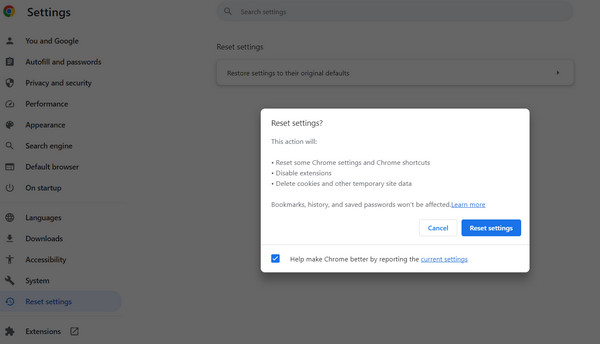 Дальнейшее чтение:
Дальнейшее чтение:Часть 6. Часто задаваемые вопросы о коде ошибки 23301
Что за код ошибки 232011 на телевизоре?
Код ошибки 232011 на телевизоре обычно указывает на сбои в работе потокового сервиса или проблемы с подключением в сети. Зачастую это не проблема, присущая оборудованию телевизора, а скорее прерывание потока данных от источника потоковой передачи на экран телевизора.
При возникновении этой ошибки действия по устранению неполадок могут помочь решить проблему. Во-первых, перезапуск потокового устройства — будь то Smart TV, потоковая флешка или телеприставка — часто может устранить временные сбои в системе. Это простое действие может сбросить соединение и потенциально исправить ошибку.
Можете ли вы воспроизводить видео AVI на телевизоре?
AVI (Audio Video Interleave) — это формат мультимедийного контейнера, обычно используемый для воспроизведения видео. Хотя многие современные телевизоры поддерживают воспроизведение AVI, это не гарантируется для всех моделей. Проверка технических характеристик вашего телевизора или руководства пользователя — разумный шаг, чтобы убедиться, что он изначально поддерживает файлы AVI. Если ваш телевизор не поддерживает AVI, это не обязательно означает, что вы не сможете смотреть эти видео. В таких случаях преобразование файлов AVI в формат, распознаваемый вашим телевизором, например MP4 (MPEG-4), может сделать их совместимыми. Программное обеспечение для конвертации видео позволяет преобразовывать формат файла без существенного изменения содержания или качества видео.
Восстанавливает ли преобразование поврежденные видеофайлы?
Конвертирование поврежденного видеофайла может решить проблемы, если повреждение вызвано проблемой формата или кодирования. Однако если файл серьезно поврежден или повреждение вызвано физическими проблемами с устройством хранения, преобразование может не полностью восстановить файл. Стоит попробовать конвертировать с помощью надежного программного обеспечения, но полностью восстановить сильно поврежденные файлы может быть сложно.
Заключение
Вот некоторые из вещей, от которых вы можете избавиться этот файл невозможно воспроизвести, код ошибки 23301 уведомление. Вы можете применить их каждый, чтобы увидеть, какой из них работает. Но если проблема в основном связана с самим видео, лучше всего использовать специальную программу, например Apeaksoft Video Fixer.




